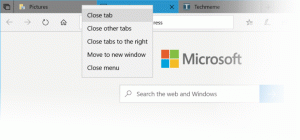Gruppieren von Kacheln im Startmenü in Windows 10
Windows 10 kommt mit einem komplett überarbeiteten Startmenü, das die in Windows 8 eingeführten Live Tiles mit klassischen App-Verknüpfungen kombiniert. Wenn Sie mit dem Standard-Startmenü von Windows 10 zufrieden sind und keinen Startmenü-Ersatz von Drittanbietern wie z Klassische Muschel, finden Sie es möglicherweise hilfreich, Ihre angehefteten Kacheln in Gruppen anzuordnen und sie nach Ihren Wünschen zu benennen.
Werbung
Windows 10 bietet Live Tile-Unterstützung für universelle (Store) Apps, die auf Ihrem PC installiert sind. Wenn Sie eine solche App an das Startmenü anheften, zeigt ihre Live-Kachel dynamische Inhalte wie Nachrichten, Wettervorhersage, Bilder usw. an. Sie können beispielsweise a. hinzufügen nützliche Datennutzung Live Tile.

Windows 10 ermöglicht das Anheften einer Vielzahl von Elementen an das Startmenü. Diese beinhalten
- E-mail Konten
- Weltuhr
- Fotos
- Beliebige Datei oder Ordner
- Apps aus dem Startmenü
- Ausführbare Dateien
- Individuelle Einstellungsseiten und ihre Kategorien
Nachdem Sie die gewünschten Elemente an das Startmenü angeheftet haben, können Sie angeheftete Kacheln in Gruppen organisieren.
So gruppieren Sie Kacheln im Startmenü in Windows 10,
- Öffnen Sie das Startmenü.
- Klicken und halten Sie die linke Maustaste auf einer Kachel, die Sie verschieben möchten.
- Ziehen Sie die Kachel in dieselbe oder eine andere Gruppe.
- Legen Sie die Kachel dort ab, wo Sie sie haben möchten.

Wenn Sie eine Kachel in die oder aus der Gruppe verschieben, werden die anderen Kacheln in dieser Gruppe automatisch neu angeordnet.
Gruppen umbenennen
Windows 10 ermöglicht das Umbenennen von Kachelgruppen im Startmenü. Es kommt mit einer Reihe von Gruppen, die bereits benannt sind, wie Play, Create usw. Die manuell an Start angehefteten Apps werden einer neuen unbenannten Gruppe hinzugefügt.
So benennen Sie eine Kachelgruppe in Windows 10 um, klicken Sie auf den Gruppennamen. Sein Name wird editierbar. Ändern Sie es in das, was Sie wollen.
Fahren Sie bei einer unbenannten Gruppe mit dem Mauszeiger über die Stelle, an der sich der Name der Gruppe befinden soll. Sie werden aufgefordert, der Gruppe einen Namen zu geben.

Um den Namen einer Gruppe zu entfernen und sie unbenannt zu machen, beginnen Sie mit der Umbenennung und löschen Sie den Namenswert, um ihn leer zu lassen. Sie können im Bearbeitungsmodus den kleinen "x"-Button neben dem Gruppennamen verwenden.
Gruppen verschieben
- Öffnen Sie das Startmenü.
- Bewegen Sie den Mauszeiger über die Gruppennamenzeile. Neben dem Gruppennamen werden zwei horizontale Linien angezeigt.

- Klicken und halten Sie die Linien und beginnen Sie mit dem Verschieben der Gruppe.
- Verschieben Sie die Gruppe weiter, bis Sie einen Platzhalter für die Gruppenleiste an der neuen Position sehen, an der Sie die Gruppe platzieren möchten.

- Lassen Sie die linke Maustaste los, um die Gruppe dorthin zu verschieben.
Erstelle eine neue Gruppe
Dies ist ganz einfach. Ziehen Sie einfach eine beliebige Kachel aus der vorhandenen Gruppe auf eine leere Stelle in Ihrem Startmenü und legen Sie sie dort ab. Es wird sofort eine neue Gruppe erstellt, die die einzige Kachel enthält, die Sie verschoben haben.


Das ist es.
Artikel von Interesse.
- Erstellen Sie Kachelordner im Startmenü in Windows 10
- Sichern und Wiederherstellen des Startmenü-Layouts in Windows 10
- Umbenennen von Startmenüelementen in allen Apps in Windows 10
- So löschen Sie den Live-Kachel-Cache in Windows 10
- Festlegen des Standardlayouts für das Startmenü für Benutzer in Windows 10
- Sichern Sie Benutzerordner im Startmenü in Windows 10
- Deaktivieren Sie Live-Kacheln auf einmal im Startmenü von Windows 10
- So löschen Sie Live-Kachel-Benachrichtigungen während der Anmeldung in Windows 10
- Tipp: Aktivieren Sie mehr Kacheln im Startmenü von Windows 10